轻松搞定!Windows 文件传输到虚拟机的方法
一、认识虚拟机文件传输的重要性
在日常的计算机使用中,虚拟机为我们提供了一个虚拟的计算机环境,方便我们测试软件、运行不同系统等。但有时,我们需要在 Windows 系统与虚拟机之间传输文件,比如将 Windows 里整理好的资料传到虚拟机用于特定软件测试,或者把虚拟机中生成的重要数据拿回 Windows 系统备份。要是掌握不好文件传输的方法,就可能影响工作或学习效率。
二、借助共享文件夹实现传输
- 开启共享文件夹功能
- 不同的虚拟机软件(如 VMware、VirtualBox 等)设置共享文件夹的方式略有不同,但总体思路相似。以 VMware 为例,先打开虚拟机设置,在“选项”栏里找到“共享文件夹”,选择“总是启用”,并指定一个 Windows 系统中的文件夹作为共享文件夹。
- 在 VirtualBox 中,进入虚拟机设置,在“共享文件夹”选项卡添加共享文件夹路径,勾选“自动挂载”,这样虚拟机启动时就能自动识别共享文件夹。
- 在虚拟机中访问共享文件夹
- 当共享文件夹设置好后,在 Windows 虚拟机里,打开“此电脑”,会看到类似“网络位置”下的共享文件夹标识,点击即可进入访问,像操作本地文件夹一样,可随意复制、粘贴文件。例如,把 Windows 系统中共享文件夹里的文档拖到虚拟机指定位置,就完成了文件传输。
三、利用虚拟机自带工具传输
- 安装 VMware Tools 或 VirtualBox Guest Additions
- VMware Tools 是 VMware 虚拟机的辅助工具,VirtualBox Guest Additions 则是 VirtualBox 的类似工具。在 VMware 虚拟机中,点击菜单栏“虚拟机” - “安装 VMware Tools”,虚拟机里会弹出安装提示,按步骤完成安装。
- VirtualBox 同样在菜单栏选择“设备” - “安装增强功能”,之后按安装向导完成 VirtualBox Guest Additions 的安装。
- 使用复制粘贴功能
- 安装好这些工具后,就可以利用系统自带的复制粘贴功能在 Windows 与虚拟机间传输文件。比如在 Windows 系统中选中文件复制,切换到虚拟机窗口,直接粘贴,文件就快速传输过来了,简单方便,对于少量文件传输十分高效。
四、通过网络共享传输
- 设置网络共享
- 在 Windows 系统中,找到要共享的文件夹,右键属性,在“共享”选项卡设置共享权限,可选择特定用户或“Everyone”都能访问。
- 确保虚拟机网络设置与 Windows 系统在同一网段,一般虚拟机选择“桥接模式”即可与主机处于同一局域网。
- 在虚拟机中访问共享文件
- 在虚拟机的“运行”窗口输入 Windows 系统共享文件夹的网络路径(如“主机 IP 地址共享文件夹名”),回车后输入相应的访问用户名和密码(若设置了的话),就能像访问局域网内其他计算机的共享文件一样,实现文件传输,这种方法适合大量文件的传输。
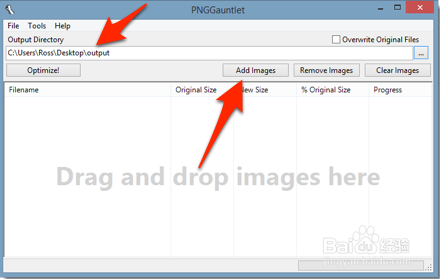
掌握这些方法,就能轻松在 Windows 与虚拟机之间传输文件,让我们在虚拟环境的使用中更加得心应手。
© 版权声明
文章版权归作者所有,未经允许请勿转载。
THE END
























暂无评论内容